
- Autor Lynn Donovan [email protected].
- Public 2023-12-15 23:52.
- Naposledy zmenené 2025-01-22 17:39.
Kroky na pridanie cesty do environmentálnej premennej PATH systému
- V systéme Windows kliknite pravým tlačidlom myši na Tento počítač alebo Tento počítač.
- Vyberte Vlastnosti.
- Vyberte rozšírené systémové nastavenia.
- Klikni na Premenné prostredia tlačidlo.
- Zo systému Premenné vyberte PATH .
- Kliknite na tlačidlo Upraviť.
- Kliknite na tlačidlo Nový.
- Prilepte cesta z GeckoDriver súbor.
Ako v tomto ohľade nastavím cestu GeckoDriver na Macu?
Nastavenie systémovej PATH
- Stiahnite si spustiteľný súbor GeckoDriver.
- Otvorte Terminál.
- Spustite sudo nano /etc/paths.
- Zadajte svoje heslo.
- Zadajte cestu k stiahnutiu vášho geckodriveru v spodnej časti súboru.
- Moja CESTA je: /Users/winston/Downloads/geckodriver.
- Control + x pre ukončenie.
- y uložiť.
Podobne, prečo je potrebný GeckoDriver? Gecko Driver je spustiteľný súbor, ktorý si potrebu mať v jednej zo systémových ciest pred spustením testov. Prehliadač Firefox implementuje protokol WebDriver pomocou spustiteľného súboru s názvom GeckoDriver .exe. Prekladá hovory do protokolu automatizácie bábok tým, že funguje ako proxy medzi lokálnym a vzdialeným koncom.
Niekto sa môže tiež opýtať, ako si stiahnem GeckoDriver?
Nasleduje zoznam krokov na stiahnutie ovládača gecko
- Krok 1) Na tejto stránke https://github.com/mozilla/geckodriver/releases vyberte vhodnú verziu na stiahnutie GeckoDriver na základe vášho operačného systému.
- Krok 2) Po dokončení sťahovania súboru ZIP rozbaľte obsah súboru ZIP do priečinka so súbormi.
Čo je GeckoDriver EXE?
GeckoDriver je proxy na používanie klientov kompatibilných s W3C WebDriver na interakciu s prehliadačmi založenými na Gecko, ako je v tomto prípade Mozilla Firefox. Prehliadač Firefox implementuje protokol WebDriver pomocou spustiteľného súboru s názvom GeckoDriver . exe . Tento spustiteľný súbor spustí server vo vašom systéme.
Odporúča:
Ako nastavím premenné prostredia v Eclipse?

Ak chcete nastaviť premenné prostredia: V zobrazení Projekty C/C++ vyberte projekt. Kliknite na Spustiť > Spustiť alebo Spustiť > Ladiť. V poli Konfigurácie rozbaľte položku C/C++ Local. Vyberte konfiguráciu spustenia alebo ladenia. Kliknite na kartu Prostredie. Vykonajte jeden z nasledujúcich krokov: Zadajte názov do poľa Názov. Zadajte hodnotu do poľa Hodnota
Čo je priradenie premenných v Pythone?
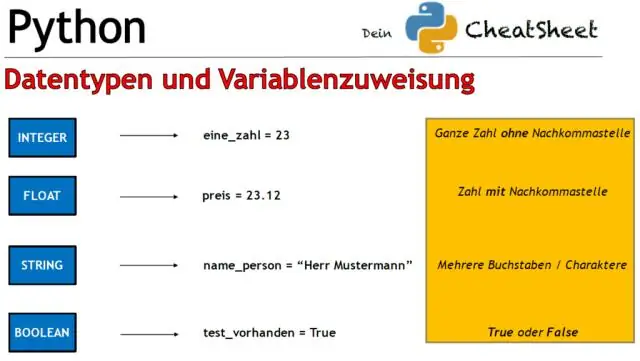
Python s radosťou prijme premennú s týmto názvom, ale vyžaduje, aby každá používaná premenná už bola priradená. Akt priradenia k premennej pridelí názov a priestor premennej tak, aby obsahovala hodnotu. Booleanom je priradená hodnota True alebo False (mimochodom obe sú kľúčové slová)
Ako odovzdám premennú prostredia v spustení Docker?
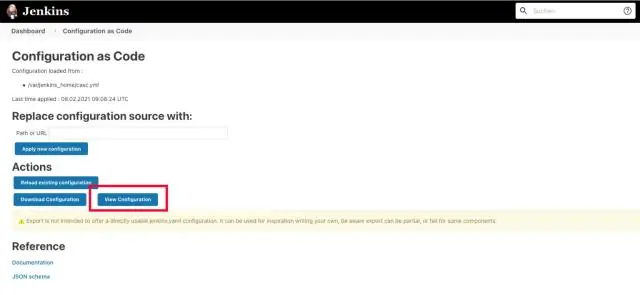
Nastaviť premenné prostredia (-e, --env, --env-file) Pri spustení príkazu klient Docker CLI skontroluje hodnotu, ktorú má premenná vo vašom lokálnom prostredí, a odovzdá ju kontajneru. Ak nie je zadané žiadne = a táto premenná nie je exportovaná do vášho lokálneho prostredia, premenná nebude v kontajneri nastavená
Ako nastavím premenné prostredia v Jenkins?

Z webového rozhrania Jenkins prejdite na Spravovať Jenkins > Spravovať doplnky a nainštalujte doplnok. Prejdite na obrazovku Konfigurácia úlohy. Vyhľadajte krok Pridať zostavu v časti Vytvoriť a vyberte Vložiť premenné prostredia. Nastavte požadovanú premennú prostredia ako vzor VARIABLE_NAME=VALUE
Ako opravím hostiteľa prostredia Windows Shell?

„Ako môžem opraviť proces Windows Shell Experience Host, ktorý využíva príliš veľa pamäte/CPU? Aktualizujte svoj OS. Vypnite prezentáciu na pozadí pracovnej plochy v počítači. Zakázať automatickú zmenu farby. Spustite kontrolu systémových súborov. Obmedzte využitie procesora. Opravte problémy s registrom. Skontrolujte, či sa v počítači nenachádza škodlivý softvér
